UniGetUI下载、安装和使用教程(附安装包)
UniGetUI 原名 WingetUI,是一款为 Windows 10/11 设计的“万能包管理器前端”。
UniGetUI 把 WinGet、Scoop、Chocolatey、Pip、Npm、.NET Tool、PowerShell Gallery 等 CLI 工具装进同一套图形界面,用户无需记忆命令即可搜索、安装、更新或卸载近五万个开源软件,就像给命令行套了一层“应用商店”的皮肤。
UniGetUI 完全免费、无广告、不收集隐私,被社区视为“Windows 软件管理的终极杀器”。
UniGetUI 的应用场景覆盖三种人群:
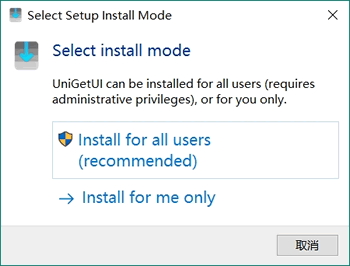
2) 没有“简体中文”选项,直接点击 OK:
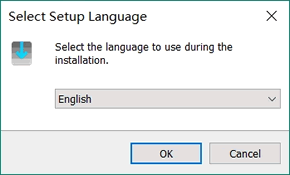
3) 点击 Next:
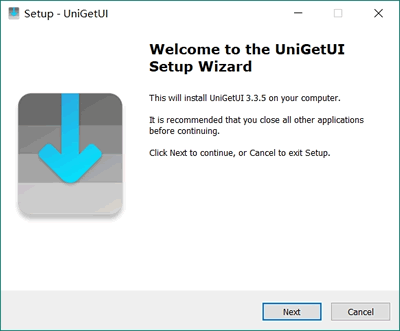
4) 自定义安装路径,建议安装到非系统盘,比如下图中的 D 盘,然后点击 Next:
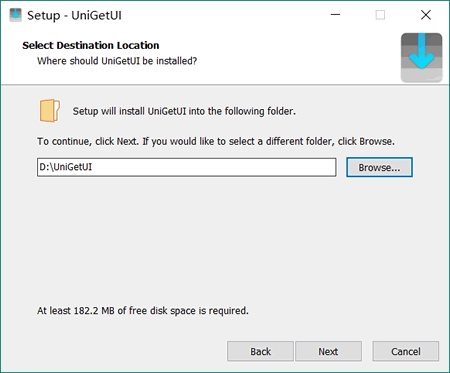
5) 保持默认,直接点击 Next:
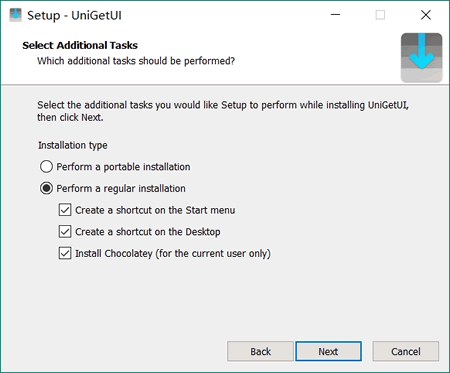
6) 点击 Install,正式开始安装:
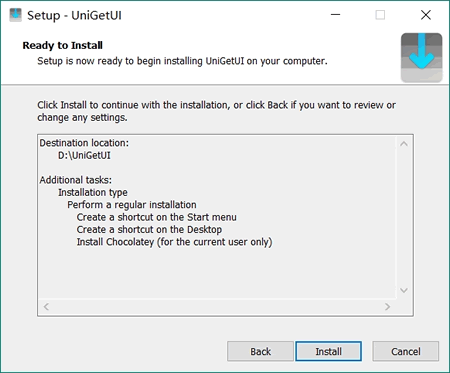
7) 等待安装完成:
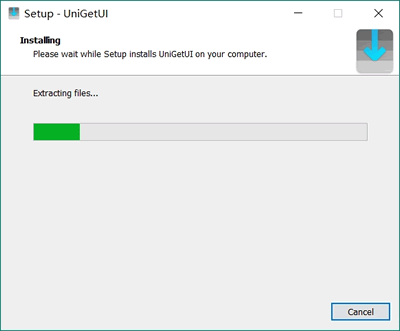
8) 出现下图界面,表示安装完成:
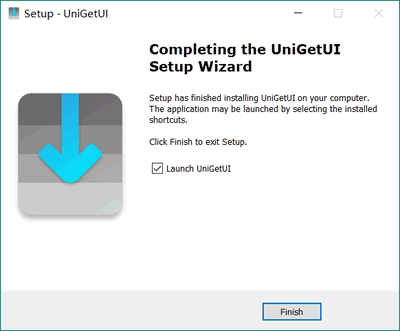
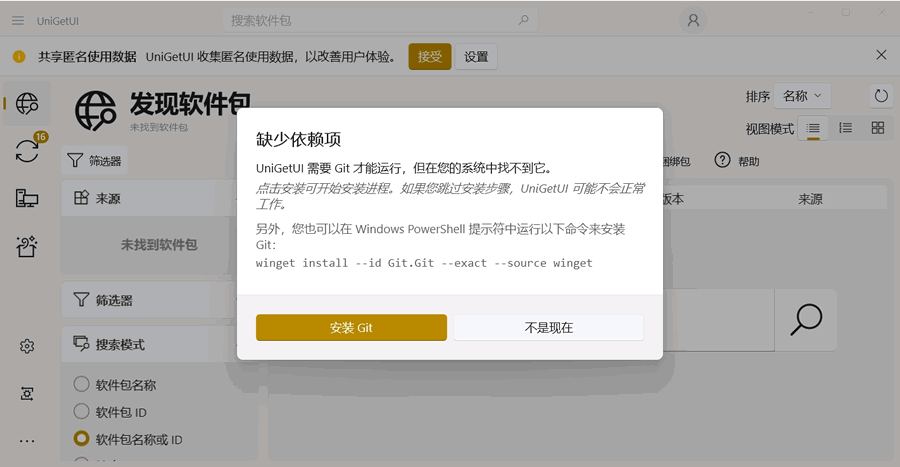
首先启动,UniGetUI 会提示安装自身运行所依赖的软件,点击安装即可。
进入 UniGetUI 的主界面,可以看到界面简洁明了,搜索安装、软件更新、卸载:
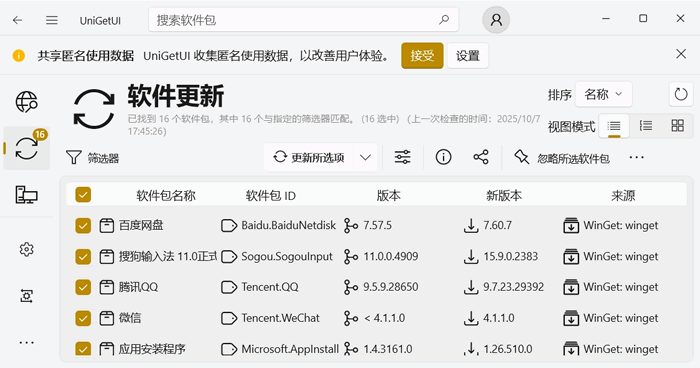
UniGetUI 把 WinGet、Scoop、Chocolatey、Pip、Npm、.NET Tool、PowerShell Gallery 等 CLI 工具装进同一套图形界面,用户无需记忆命令即可搜索、安装、更新或卸载近五万个开源软件,就像给命令行套了一层“应用商店”的皮肤。
UniGetUI 完全免费、无广告、不收集隐私,被社区视为“Windows 软件管理的终极杀器”。
UniGetUI 的应用场景覆盖三种人群:
- 学生或家庭用户把常用浏览器、播放器、解压工具一次性装好;
- 开发者把 Python、Node、Go、CUDA、VS Code 插件纳入统一更新流;
- IT 管理员在会议室或机房批量保持 Git、7-Zip、Wireshark 最新版,减少手动逐台维护。
下载UniGetUI
这里为大家提供了 UniGetUI 最新版的安装包:安装UniGetUI
1) 从网盘下载得到 WingetUI.Installer.exe 文件,双击运行出现下图的界面,任选一个选项: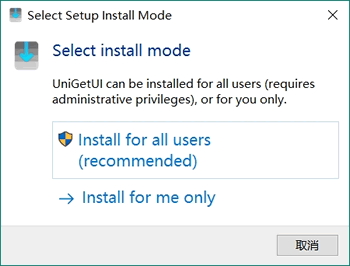
2) 没有“简体中文”选项,直接点击 OK:
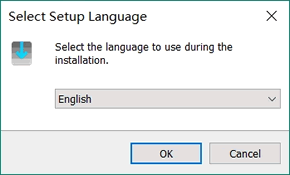
3) 点击 Next:
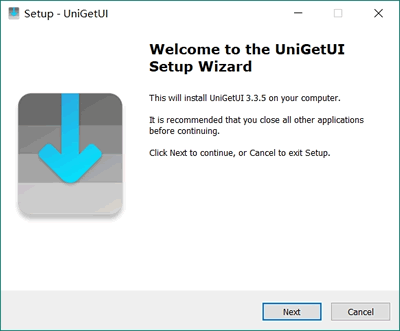
4) 自定义安装路径,建议安装到非系统盘,比如下图中的 D 盘,然后点击 Next:
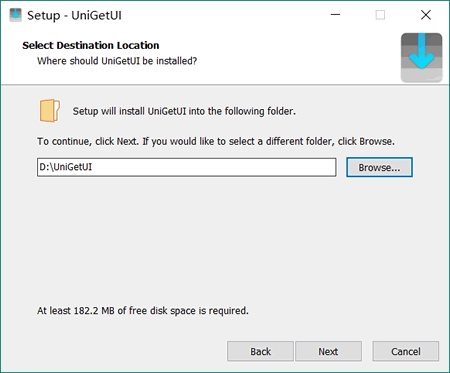
5) 保持默认,直接点击 Next:
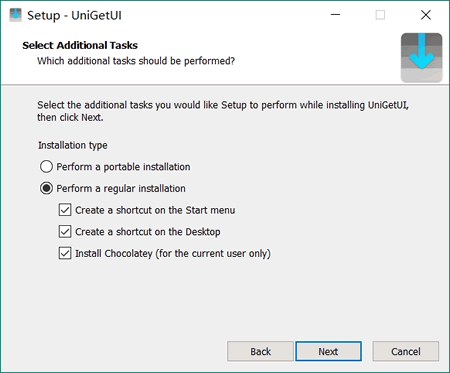
6) 点击 Install,正式开始安装:
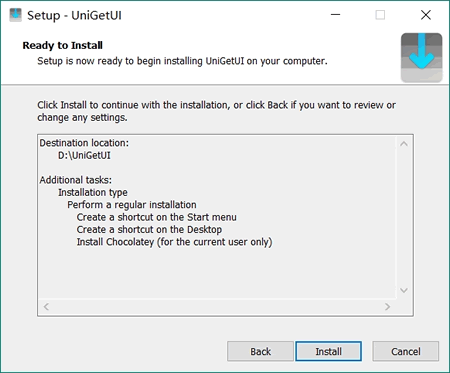
7) 等待安装完成:
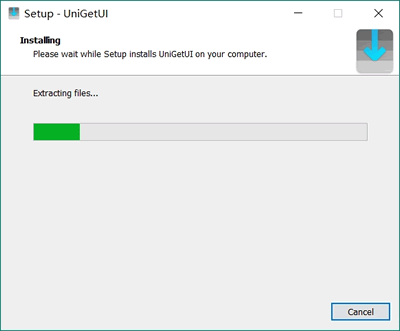
8) 出现下图界面,表示安装完成:
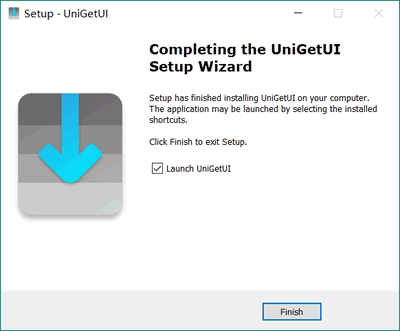
启动UniGetUI
双击桌面上新出现的 UniGetUI 图标,启动它: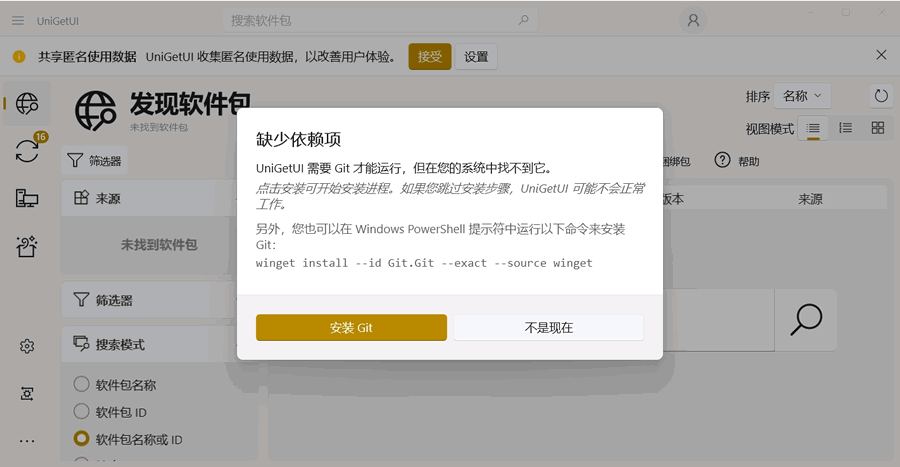
首先启动,UniGetUI 会提示安装自身运行所依赖的软件,点击安装即可。
进入 UniGetUI 的主界面,可以看到界面简洁明了,搜索安装、软件更新、卸载:
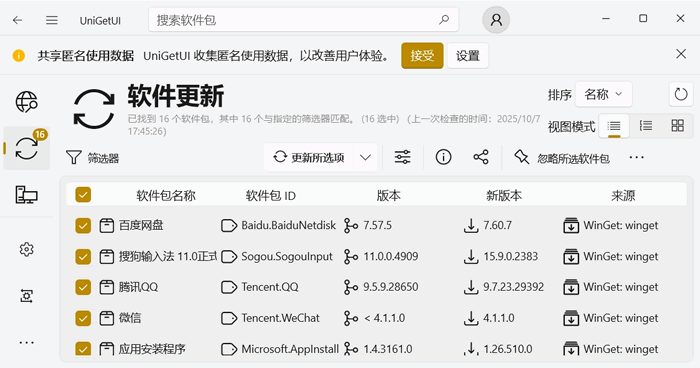
 ICP备案:
ICP备案: 公安联网备案:
公安联网备案: